 えんぴっちょ
えんぴっちょ「AIで、まるで本物の写真みたいなリアルな画像を生成したい」
「でも、どのツールを使えばいいのか分からないし、操作も難しそう…」
そんなふうに感じていませんか。AI画像生成技術は日々進化しており、今では誰でも手軽に、驚くほどリアルな画像を生成できるようになりました。イラストやアニメ風の画像だけでなく、まるでプロのカメラマンが撮影したかのような、実写さながらの画像を作り出すことが可能です。
この記事では、リアルなAI画像の作成に特化したおすすめのツールから、具体的な生成方法まで、初心者の方にも分かりやすく解説します。この記事を読めば、あなたもきっと、思い描いた通りのリアルな画像を自由に生成できるようになるでしょう。
AI画像生成でリアルな画像を作るおすすめツール・アプリ
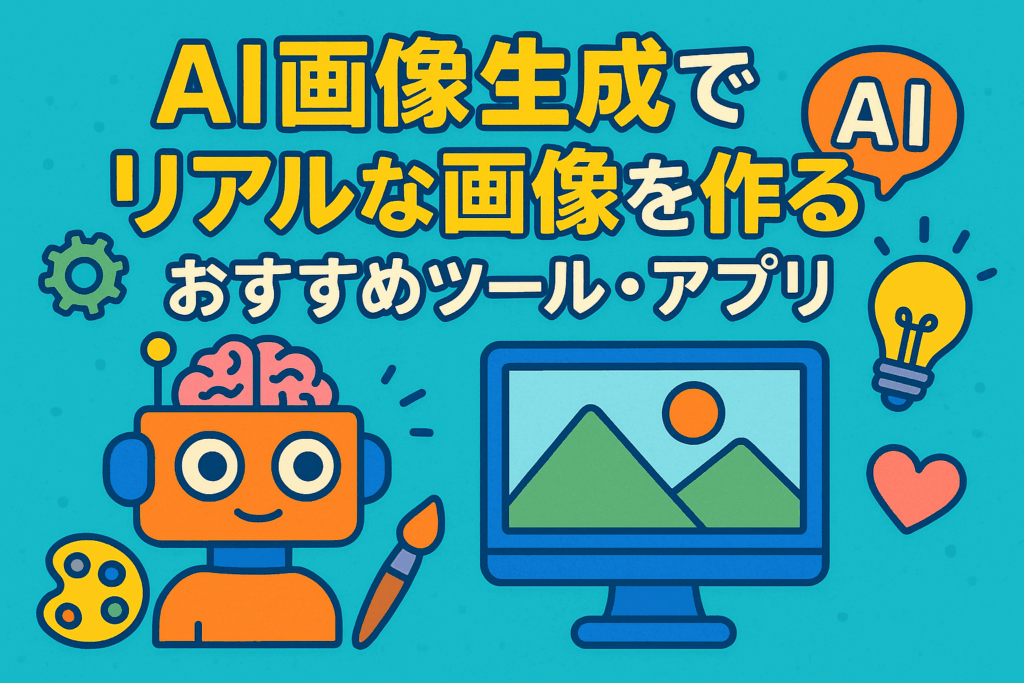
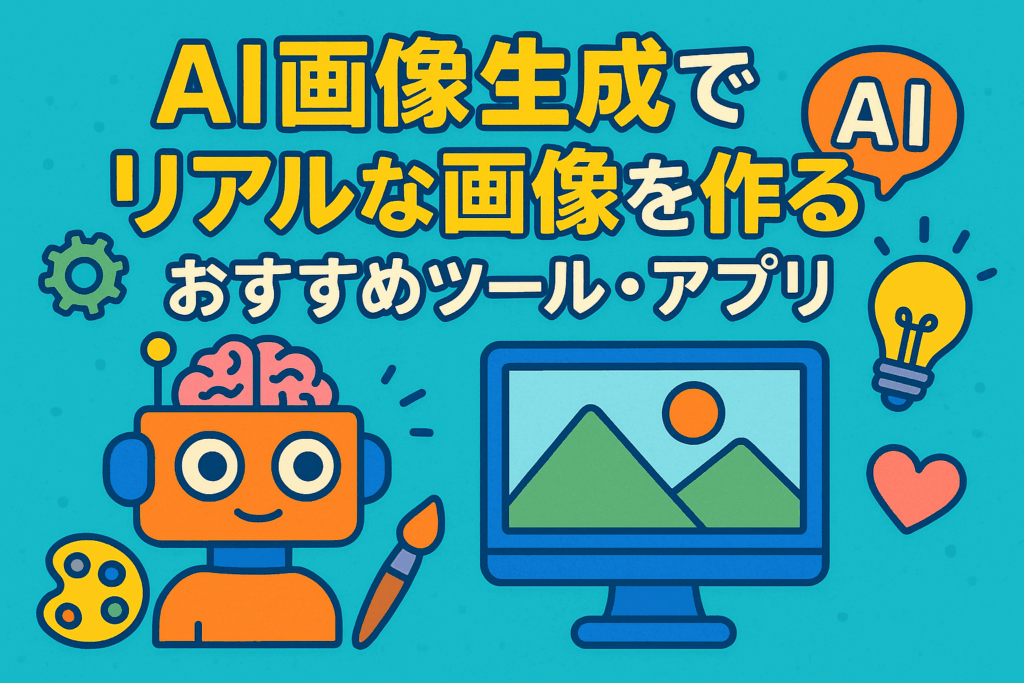
リアルなAI画像を生成したいけれど、たくさんのツールがあってどれを選べば良いか迷ってしまいますよね。ここでは、写真のようなリアルな画像作りに定評のある、おすすめのツールやアプリを厳選してご紹介します。それぞれのツールの特徴や料金、使いやすさなどを比較して、あなたにぴったりのツールを見つけてください。
写真のようなリアルさを実現!Stable Diffusion
Stable Diffusionは、非常にリアルで高品質な画像を生成できることで有名なAI画像生成ツールです。オープンソースであるため無料で利用でき、自分のパソコンに環境を構築すれば、制限なく画像を生成し続けることが可能です。
細かな設定やカスタマイズが得意で、プロンプト(指示文)を工夫することで、被写体の質感から光の当たり方まで、とことんこだわった一枚を作り込めます。理想の画像を追求したい、クリエイティブな方におすすめのツールです。
| 料金 | 無料(一部有料機能あり) |
| 日本語対応 | △(プロンプトは英語が推奨) |
| 特徴 | 無料で高品質、カスタマイズ性が高い |
| 商用利用 | モデルによる |
| こんな人におすすめ | 無料で高機能なツールを使いたい人、細部までこだわりたい人 |
プロも愛用!高度なリアル画像生成ならMidjourney
Midjourneyは、特に芸術的でクオリティの高い画像生成に定評があるツールです。生成される画像は、まるでプロの作品のようなリアリティと芸術性を兼ね備えています。シンプルなプロンプトでも、雰囲気のあるリアルな画像を生成してくれるのが魅力です。
Discordというチャットアプリ上で操作するため少し慣れが必要ですが、そのクオリティの高さから世界中のクリエイターに愛用されています。より本格的で、息をのむようなリアルな作品を作りたい方におすすめです。
| 料金 | 有料(プランによる) |
| 日本語対応 | △(プロンプトは英語が推奨) |
| 特徴 | 圧倒的なクオリティと芸術性 |
| 商用利用 | 有料プラン加入で可能 |
| こんな人におすすめ | とにかくクオリティを重視する人、芸術的な作品を作りたい人 |
初心者にも簡単!CanvaのAI画像生成機能
デザインツールとしておなじみのCanvaにも、AI画像生成機能が搭載されています。Canvaの魅力は、なんといってもその手軽さです。いつものデザイン作成の流れで、日本語のテキストを入力し、スタイルを選ぶだけで簡単にリアルな画像を生成できます。
生成した画像をそのままCanvaのデザイン素材として使えるので、SNSの投稿や資料作成がはかどります。AI画像生成が初めての方や、難しい操作は苦手という方にぴったりのツールです。
| 料金 | 無料(有料プランあり) |
| 日本語対応 | ○ |
| 特徴 | 初心者でも簡単、デザインツールと連携 |
| 商用利用 | 可能 |
| こんな人におすすめ | AI画像生成が初めての人、デザイン作成もしたい人 |
Adobe製品と連携可能!Adobe Fireflyでリアル画像
PhotoshopやIllustratorなど、プロのクリエイター向けツールを提供するAdobeが開発したAI画像生成ツールがAdobe Fireflyです。Adobeのストックフォトサービス「Adobe Stock」の画像などを学習データとしているため、著作権侵害のリスクが低く、安心して商用利用できるのが最大の強みです。
生成される画像のクオリティも非常に高く、特に人物の生成では自然な表情やポーズをリアルに再現できます。Adobeの他のソフトとの連携もスムーズで、ビジネスシーンでの利用に最適です。
| 料金 | 無料(クレジット制、有料プランあり) |
| 日本語対応 | ○ |
| 特徴 | 著作権的に安全、Adobe製品と連携 |
| 商用利用 | 可能 |
| こんな人におすすめ | ビジネスで利用したい人、Adobe製品ユーザー |
手軽にブラウザから生成可能!Bing Image Creator
Bing Image Creatorは、Microsoftが提供する無料のAI画像生成ツールです。Microsoftアカウントがあれば誰でもブラウザから手軽に利用でき、日本語の指示にもしっかり対応しています。
生成AI「DALL-E 3」の技術が使われており、入力した文章の意図を正確に汲み取って、クオリティの高い画像を生成してくれるのが特徴です。ただし、商用利用はできないため注意が必要です。まずは気軽にリアルな画像生成を試してみたい、という初心者の方にぴったりのツールです。
| 料金 | 無料(高速生成に回数制限あり) |
| 日本語対応 | ○ |
| 特徴 | 無料で手軽、日本語の精度が高い |
| 商用利用 | 不可 |
| こんな人におすすめ | 無料で気軽に試したい人、簡単な日本語で生成したい人 |
画像編集にも対応する万能アプリYouCam
YouCamは、写真編集アプリとして人気ですが、AIによる画像生成機能も搭載しています。テキストから画像を生成するだけでなく、元々の写真をAIアバターに変換したり、AI技術で写真を補正したりと、多彩な機能が魅力です。
アプリで手軽に操作できるので、スマートフォンで撮影した写真を元に、よりリアルで美しい画像を生成したい場合に便利です。画像生成だけでなく、その後の編集まで一つのアプリで完結させたい方におすすめです。
| 料金 | 無料(アプリ内課金あり) |
| 日本語対応 | ○ |
| 特徴 | 画像編集機能が豊富、スマホで手軽 |
| 商用利用 | 要確認 |
| こんな人におすすめ | スマホで手軽に生成・編集したい人 |
芸術的な仕上がりを目指すならSeaArt
SeaArtは、特にアニメやイラスト風の画像生成に強いツールですが、モデルを切り替えることで非常にリアルな写真風画像の生成も可能です。LoRAという追加学習モデルを使うことで、特定の画風やキャラクターを再現するなど、より高度なカスタマイズができるのが特徴です。
芸術的で美しい、こだわりのリアル画像を追求したいクリエイター向けのツールと言えるでしょう。日本語にも対応しており、コミュニティ機能で他のユーザーの作品やプロンプトを参考にできるのも魅力です。
| 料金 | 無料(有料プランあり) |
| 日本語対応 | ○ |
| 特徴 | LoRAによる高度なカスタマイズ、芸術的な表現 |
| 商用利用 | 可能(条件あり) |
| こんな人におすすめ | こだわりの芸術的な画像を作りたい人 |
多機能で便利な画像生成アプリFotor
Fotorは、画像編集、デザイン作成、そしてAI画像生成と、多彩な機能を一つにまとめた便利なツールです。テキストから画像を生成できるのはもちろん、生成した画像をそのままFotorの編集機能で加工したり、デザインテンプレートに組み込んだりできます。
日本語のプロンプトにも対応しており、初心者でも直感的に操作できるのが嬉しいポイントです。画像生成から編集、デザイン作成まで、幅広い作業を一つのツールで完結させたい方におすすめです。
| 料金 | 無料(有料プランあり) |
| 日本語対応 | ○ |
| 特徴 | 画像編集やデザイン作成も可能 |
| 商用利用 | 有料プラン加入で可能 |
| こんな人におすすめ | 画像生成から編集まで一貫して行いたい人 |
シンプル操作でリアル画像を生成できるAinova
Ainovaは、とにかくシンプルで使いやすいことを重視したAI画像生成ツールです。複雑な設定は必要なく、生成したい画像イメージをテキストで入力するだけで、手軽にリアルな画像を生成できます。
多くの機能は必要なく、とにかく簡単に、素早く画像を作りたいというニーズに応えてくれます。AI画像生成ツールを初めて使う方や、パソコンの操作に自信がない方でも、迷うことなく使い始められるでしょう。手軽さを重視する方におすすめのツールです。
| 料金 | 無料(有料プランあり) |
| 日本語対応 | ○ |
| 特徴 | シンプルな操作性、初心者向け |
| 商用利用 | 要確認 |
| こんな人におすすめ | とにかく簡単に使いたい初心者 |
動画にも強いリアル画像生成ツールFilmora
Filmoraは主に動画編集ソフトとして知られていますが、AIによる画像生成機能も搭載しています。アプリ版ではテキストから画像を生成でき、PCソフト版では既存の画像を元に新しい画像を生成することが可能です。
動画制作の過程で、イメージに合う静止画素材が必要になった際に非常に便利です。動画編集をメインで行いながら、リアルな画像も手軽に作りたいと考えているクリエイターにとって、心強い味方となるでしょう。
| 料金 | 有料(無料体験版あり) |
| 日本語対応 | ○ |
| 特徴 | 動画編集ソフトとの連携 |
| 商用利用 | 可能 |
| こんな人におすすめ | 動画編集も行うクリエイター |



リアルなAI画像の生成方法・使い方


お気に入りのツールは見つかりましたか?ここからは、実際にAIを使ってリアルな画像を生成するための基本的な手順を解説します。どのツールでも共通する流れなので、一度覚えてしまえば簡単です。さっそく、あなただけの一枚を生成してみましょう。
手順①:ツールやアプリをインストールまたは登録
まずは、使いたいツールやアプリを利用するための準備をします。パソコンにインストールするタイプのソフト(Stable Diffusionなど)であれば、公式サイトからダウンロードして設定を行います。
ブラウザ上で利用するサービス(Bing Image Creatorなど)や、スマートフォンのアプリの場合は、アカウントを登録するだけで、すぐに使い始めることができます。
手順②:プロンプトを入力して生成設定を行う
次に、生成したい画像のイメージをAIに伝えるための指示文、「プロンプト」を入力します。ここが最も重要なステップです。リアルな画像を生成するためには、「写真のような」「実写」「フォトリアル」といったキーワードを入れるのが効果的です。
また、人物であれば年齢や表情、服装、背景であれば場所や時間帯など、できるだけ具体的に記述することで、よりイメージに近い画像が生成されやすくなります。
手順③:画像スタイルやオプションを選択
ツールによっては、生成する画像のスタイルを選択できる機能があります。例えば、「写真」「リアル」「シネマティック」などのスタイルを選ぶことで、AIがその雰囲気に合わせた画像を生成してくれます。
また、画像の縦横比(アスペクト比)や、一度に生成する枚数などのオプションを設定できる場合もありますので、目的に合わせて選びましょう。
手順④:生成を実行し、リアル画像を作成
プロンプトの入力と各種設定が終わったら、いよいよ生成を実行します。通常は「生成」や「作成」といったボタンをクリックするだけです。すると、AIがあなたの指示に基づいて画像の生成を開始します。
処理には数秒から数分かかる場合がありますが、しばらく待っていると、驚くほどリアルな画像が画面に表示されるはずです。
手順⑤:生成したリアル画像を保存する
生成された画像が気に入ったら、忘れずに保存しましょう。通常、ダウンロードボタンや保存ボタンが用意されています。
多くのツールでは、複数の画像が一度に生成されるので、その中から最もイメージに近いものを選んでください。もしイメージと違う場合は、プロンプトを少し修正して、再度生成に挑戦してみましょう。



AI画像生成でリアルな画像を作るためのポイント


AI画像生成ツールを使えば、誰でも簡単にリアルな画像を作れますが、いくつかのポイントを押さえることで、そのクオリティは格段に向上します。まるで本物の写真と見間違えるような、自然で高品質な画像を目指すためのコツを見ていきましょう。これらのテクニックを駆使して、あなたのクリエイティブをさらに高いレベルへと引き上げてください。
具体的かつ詳細なプロンプトを設定する
リアルな画像を生成するための最も重要な鍵は、具体的で詳細なプロンプト(指示文)を設定することです。AIに対して、どのような画像を生成してほしいのかを、できるだけ詳しく伝える必要があります。
例えば、「女性」と入力するだけでなく、「笑顔でこちらを見つめる20代の日本人女性、ショートヘアで白いブラウスを着ている」のように、年齢、表情、髪型、服装、人種などを細かく指定します。「写真のような」「フォトリアル」「高解像度」といったキーワードを加えるのも、リアルさを追求する上で非常に効果的です。
画像生成のパラメータを調整する
多くのAI画像生成ツールには、画像のスタイルや品質を調整するための「パラメータ」設定があります。例えば、Midjourneyの「–stylize」というパラメータは、数値を高くすると芸術的に、低くすると写実的になります。
このように、ツールの特性を理解し、パラメータを適切に調整することで、よりリアルな質感や雰囲気を表現することが可能です。どの設定がどのような結果を生むかを試しながら、理想の仕上がりに近づけていきましょう。
シード値を固定して同じ画像を再生成する
「シード値(Seed)」とは、画像を生成する際の元となるランダムな数値のことです。このシード値を固定すると、同じプロンプトであれば何度でも同じ構図や雰囲気の画像を再生成できます。
これにより、気に入った画像の構図を保ったまま、プロンプトを少し修正して表情や服装だけを変える、といった微調整が可能になります。狙った通りの画像を効率的に作り込みたい場合に、非常に便利な機能です。
繰り返し生成して品質を高める
AI画像生成では、一度で完璧な結果が得られるとは限りません。イメージ通りの画像が生成されなかった場合は、諦めずに繰り返し生成することが大切です。
プロンプトの単語を少し変えたり、順番を入れ替えたり、ネガティブプロンプト(生成してほしくない要素)を活用したりすることで、結果は大きく変わります。試行錯誤を繰り返しながら、少しずつ理想のイメージに近づけていくプロセスそのものを楽しむことも、品質を高めるコツの一つです。
有名人に酷似した画像生成は避ける
AIでリアルな人物画像を生成する際には、特定の有名人に酷似した画像を意図的に作り出すことは避けるべきです。生成された画像が実在の人物にあまりにも似ている場合、肖像権やパブリシティ権といった権利を侵害してしまう可能性があります。
偶然似てしまった場合でも、その画像を公開するとトラブルに発展するリスクがあるため、注意が必要です。創作活動を安心して楽しむためにも、他者の権利を尊重する姿勢が重要です。



AI画像生成に関するよくある質問


AI画像生成は新しい技術であるため、使っていく中で様々な疑問が浮かぶことでしょう。特に、生成した画像の権利や安全性については、多くの方が気になるところだと思います。ここでは、AI画像生成に関するよくある質問にお答えし、皆さんの不安を解消します。
生成した画像の商用利用は可能?
生成した画像の商用利用が可能かどうかは、利用するAI画像生成ツールの利用規約によって異なります。「Adobe Firefly」のように商用利用を前提として開発されているツールもあれば、無料プランでは商用利用が禁止されているツールもあります。
また、商用利用が可能なツールであっても、生成した画像が既存の著作物や商標に酷似している場合は、権利侵害となる可能性があるため注意が必要です。ビジネスで利用する際は、必ず各ツールの利用規約を事前に確認しましょう。
AIで生成された画像を見分ける方法はある?
AIで生成された画像かを見分けるための、いくつかのチェックポイントがあります。例えば、AIは指や歯、文字、背景の細かい部分の描写が苦手な傾向があり、不自然な形になっていることがあります。
また、画像の質感があまりに滑らかで完璧すぎたり、光の当たり方や影の付き方が一貫していなかったりする場合も、AIによる生成が疑われます。最近では、AIが生成したことを見分けるためのツールも登場しています。
著作権の問題が起こった場合の対処法は?
万が一、生成した画像について第三者から著作権侵害の指摘を受けた場合は、速やかに専門家に相談することが重要です。AIと著作権に関する法律は、文化庁の審議会などで議論が進められていますが、まだ整備途上の部分が多く、判断が難しいケースも少なくありません。
まずは弁護士などの法律の専門家に連絡を取り、事実関係を正確に伝えて、今後の対応について具体的なアドバイスを求めましょう。トラブルを未然に防ぐためにも、日頃から著作権に関する知識を深め、リスクを意識して利用することが大切です。
リアルな画像生成で倫理的な注意点は?
リアルな画像を生成できるようになったことで、倫理的な配慮が一層求められます。例えば、実在の人物の偽画像を意図的に作成するディープフェイクや、差別的・暴力的な内容の画像を生成することは、社会的に許される行為ではありません。
プライバシーの侵害や誤情報の拡散につながるような利用も厳に慎むべきです。AIツールはあくまで創作活動を補助するものであり、その利用には社会的な責任が伴うことを常に意識する必要があります。



まとめ:リアルなAI画像生成を活用してクリエイティブの幅を広げよう
本記事では、写真のようにリアルなAI画像を生成するためのおすすめツールから、具体的な生成方法、より品質を高めるためのポイント、そして法律や倫理に関する注意点まで、幅広く解説しました。
AI画像生成は、プロンプトの工夫やツールの特性を理解することで、誰もが驚くほどリアルなビジュアルコンテンツを生み出せる、可能性に満ちた技術です。著作権などのルールを守りながら、この革新的なツールを使いこなし、あなたのブログやSNS、ビジネス資料などを、より魅力的で説得力のあるものにしてみませんか。
さあ、今日からあなたもAIクリエイターとして、想像を超えるリアルな画像の世界へ飛び込み、クリエイティブの幅を大きく広げていきましょう。






とは?特徴・料金・使い方・導入方法を徹底解説!-300x200.webp)



コメント